Berganti Smartphone merupakan kegiatan yang wajar dilakukan, baik karena Sudah bosan, bisa juga Smartphonenya sudah Ketinggalan zaman ataupun karena kondisi smartphone yang sudah tidak normal seperti awalnya lagi.
Namun sebelum melakukan penggantian tersebut, alangkah baiknya jika melakukan pem-backupan data terlebih dahulu.
Apa Itu Backup?
Bagi Sobat yang belum tahu, Backup merupakan proses membuat data cadangan. Cara kerjanya adalah dengan cara menyalin atau membuat arsip data pada perangkat, sehingga data tersebut dapat digunakan kembali apabila perangkat mengalami kerusakan.
Jadi proses backup bisa dibilang sangat penting untuk kelangsungan data pada perangkat baru, tertuama jika Sobat ganti Smartphone. Salah satu isi data yang sering dibackup biasanya adalah pesan.
Kenapa pesan? karena pesan tidak dapat diatur ulang, alias pesan itu sifatnya paten. Jadi tidak diragukan lagi jika orang-orang banyak melakukan backup pesan, karena terdapat isi yang penting.
Cara Backup Chat LINE
Nah, pada era sekarang seperti yang telah Sobat ketahui, bahwa aplikasi pesan atau chat, sudah banyak sekali pilihanya, salah satunya adalah aplikasi LINE. Aplikasi LINE sendiri diluncurkan pada 23 Juni 2011, dan sampai sekarang sudah banyak sekali fitur-fitur yang tersedia didalamnya, salah satunya ya ini fitur backup chat.
Bagi Sobat pengguna Aplikasi ini, barangkali ingin melakukan backup chat/pesan, namun bingung dengan cara melakukanya, tenangg Sob! Sobat masuk ke web yang tepat, karena disini saya akan membagikan tips mengenai cara melakukan backup chat pada Aplikasi LINE ini.
Berikut langsung saja Cara Melakukan Backup dan Restore Chat LINE dengan Mudah.
Cara Backup Semua Chat LINE
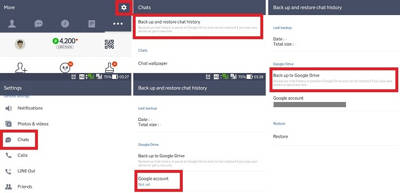
Tips ini sangat dianjurkan untuk Sobat walaupun Sobat tidak akan mengganti Smartphone sekarang. Karena dengan melakukan tips ini kita sudah mengantisipasi terjadinya kehilangan Smartphone.
Jadi ketika, Sobat tidak usah tidak khawatir lagi dengan data pada semua chat yang ada di aplikasi line. Berikut cara Backup semua data chat di LINE:
- Buka aplikasi LINE di Smartphone Sobat.
- Pilih ikon roda gigi (ikon pengaturan).
- Cari Opsi Chat, dan ketuk Opsi tersebut.
- Kemudian Sobat masuk ke dalam opsi Back up and restore chat history.
- Lalu atur Google Account Sobat, pastinya punya dong.
- Langkah terakhir, ketuk pada Back up to Google Drive.
- Selesai.
[su_note note_color=”#ffffff”]Ingin chattingan dengan tampilan yang keren? Selain dengan LINE, Sobat bisa menggunakan WhatsApp MOD Terbaik[/su_note]
Cara Backup Chat Tertentu LINE
Cara selanjutnya dapat Sobat coba untuk melakukan backup chat tertentu pada line. Jadi ketika ada pesan khusus yang dirasa Sobat penting, Sobat dapat mencadangkan nya.
Berikut cara Backup data chat khusus di LINE:
- Pertama masuk ke dalam chat Sobat dengan chat teman yang ingin di backup data chatnya.
- Selanjutnya pilih gambar panah yang ada di sisi kanan atas, masuk ke Pengaturan Obrolan / Chat Setting.
- Selanjutnya tap pada menu Backup Chat History. Disini Sobat bisa memilih Backup as a Text File atau Backup All untuk mencadangkan percakapan pribadi Sobat.
- Jika Sobat memilih untuk mencadangkan dengan cara Backup as a Text File. Sobat bisa memilih aplikasi yang akan menyimpan data percakapan Sobat tersebut.
- Sedangkan jika Sobat memilih Backup All. Sobat akan mendapatkan file dalam bentuk RAR yang akan tersimpan otomatis di Smartphone atau memori eksternal Sobat.
- Selesai.
Baca Juga: Cara Membuat Stiker di WhatsApp
Melakukan Restore Chat LINE
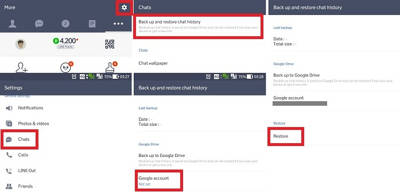
Nah pada tips ini, lebih tepatnya adalah memunculkan kembali hasil backupan Sobat. Untuk tata cara melakukanyapun hampir sama, hanya berbeda pada langkah akhirnya. Berikut cara Restore Chat di Line:
- Buka aplikasi LINE di Smartphone Sobat.
- Pilih ikon roda gigi (ikon pengaturan)
- Cari opsi Chat, kemudian pilih opsi tersebut
- Kemudian Sobat masuk ke dalam opsi Back up and restore chat history.
- Lalu atur Google Account yang digunakan untuk membackup chat di LINE tadi.
- Kemudian ketuk pilihan Restore.
- Selesai.
[su_note note_color=”#ffffff”]Dengan melakukan cara backup seperti diatas, kini semua percakapan pada LINE Sobat dapat dicadangkan, dan tentunya juga dapat diakses kembali di perangkat lain lewat cara restore. [/su_note]
Demikian artikel Arahtekno kali ini tentang Cara Melakukan Backup dan Restore Chat LINE dengan Mudah. Silakan dicoba, jika Sobat masih mendapat kendala dalam melakukan cara tersebut, bisa dimasukan kendalanya dalam kolom komentar dibawah. Semoga bermanfaat.

